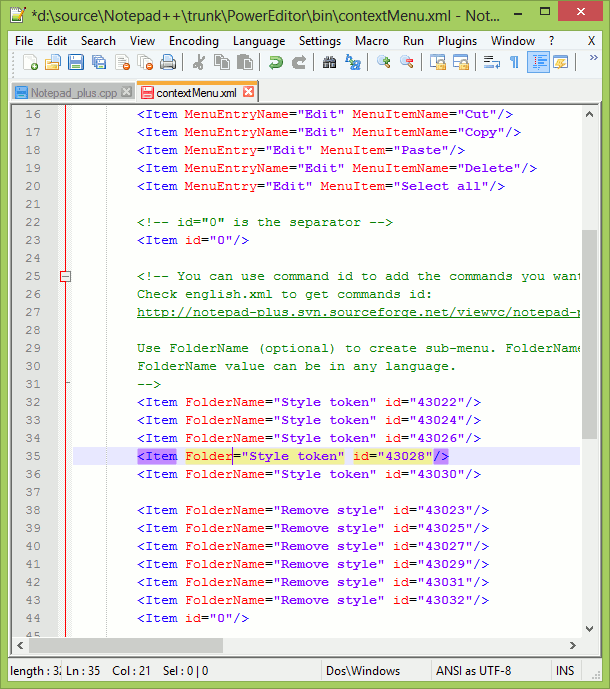notepad++
高度な編集機能
サーチ…
マルチ編集
マルチ編集では、複数の場所で同時にテキストを編集することができます。
マルチ編集は、デフォルトでは無効になっています。関連するチェックボックスをチェック(チェックを外す)することで、 Preferences > Editingで有効にする(無効にする)ことができます。
マルチ編集を使用するには、 Ctrlキーを押しながら別の場所をクリックして入力 します。
マルチエディットの使用中、テキストは貼り付けることができます( Ctrl + Vなどを使用して)。
ユーザーは、次のようにいくつかの増分数値を追加することもできます。
-
Edit>Column Mode( Alt + C ) -
Number to insert選択 - (···以下の配列1 1 2 2 3 3を有するように、例えば2)出発数(例えば、1)、増分(例えば、1)および必要に応じて繰り返し回数を選択します
列編集
列編集機能を使用すると、複数の行のテキストを垂直の正方形のゾーンとして編集できます。
この機能はデフォルトで有効になっています。
編集するゾーンを選択する3つの方法があります:
- 方向キーで編集するゾーンを選択するにはAlt + Shiftを維持し、 上 / 下 / 左 / 右を使用します
- Alt + Shift キーを押しながらドキュメントをクリックして、ゾーンの他のコーナーを定義します(最初のコーナーは編集カーソルの位置です)
- クリックしたままAlt +を押しながらマウスで編集するゾーンを選択
あなたができるテキストを編集するには
- 新しいテキストを入力してください
- ペースト
-
Edit > Column Modeを使用する
。
たとえば、いくつかの増分数値を追加するには
- 置き換える番号を持つゾーンを定義する
-
Edit > Column Mode > Number to insert選択してパラメータEdit > Column Mode > Number to insertおよび選択します
Modified text is an extract of the original Stack Overflow Documentation
ライセンスを受けた CC BY-SA 3.0
所属していない Stack Overflow